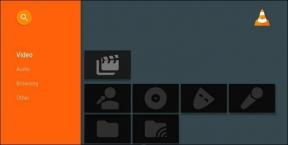Kako koristiti MS Word 2013 kao alat za bloganje
Miscelanea / / December 02, 2021

Međutim, pokušao sam zaroniti u nekoliko drugih opcija i to sam otkrio MS Word 2013 nije loš igrač u utrci. Stoga vas namjeravamo provesti kroz proces postavljanja MS Worda kao alata za bloganje.
Brzi savjet: Windows Live Writer je program u paketu Windows Live Essentials. Evo potpune recenzije apartmana.
Predlažem da počnete provoditi korake dok čitate. Idemo.
Korak 1: Napravite novi MS Word dokument. Učinite to sa Post na blogu predložak kao što je prikazano na donjoj slici. Ako ga nemate na popisu, potražite ga.

Korak 2: Kliknite na predložak za pokretanje detaljnog pregleda istog. Pogodi na Stvoriti ikona za početak.

3. korak: Ako to radite prvi put (što pretpostavljam da jeste), od vas će se tražiti da registrirate svoj blog račun. Kliknite na Registriraj se dugme.

4. korak: Sljedeći korak bio bi odabir i konfiguriranje davatelja bloga. Za mene jest
WordPress pa sam to odabrao. Kliknite na Sljedeći kada ste napravili svoj izbor.
5. korak: Sada morate navesti URL bloga i svoje vjerodajnice za prijavu kako bi MS Word mogao sinkronizirati vaš račun s dotičnim blogom.

6. korak: Prije nego udariš U redu, trebali biste svratiti do Opcije slike klikom na gumb dolje lijevo (pogledajte sliku iz koraka 5).
7. korak: Pod, ispod Opcije slike imate mogućnost odabrati poslužitelj na koji želite učitavati slike koje za sadržaj vaših članaka. Za mene jest Moj provajder bloga tj. na WordPress poslužiteljima. Kliknite na U redu kad završiš.

Korak 8: Kliknite na U redu u dijaloškom okviru ispod njega. To će dovršiti proces postavljanja i pokrenuti vas.
Kako objaviti post
Objavite procese postavljanja i konfiguracije, možete početi pisati članak. Možete slobodno umetati slike, formatirati naslove i podnaslove, umetati hiperveze i raditi druge stvari kao što biste inače radili.
Nakon što ste spremni za pristup webu, idite na Objaviti, proširite opcije i odaberite svoj zahtjev. Predlažem da uvijek radite a Objavi kao skicu i izvršite krug lektoriranja sadržaja i formata prije nego što krenete s konačnim objavljivanjem.

Zaključak
Iako MS Word možda nije vrlo robustan alat koji vam pomaže da pišete i objavite sadržaj na svom blogu, ne možete poreći činjenicu da radi prilično dobro. Probao sam to mnogo puta i svaki put je rezultat i iskustvo bili zadovoljavajući.
Koji je vaš alat za bloganje po izboru? Volite li pisati svoje postove online u pregledniku ili izvan mreže na radnoj površini?